

Abaqus从入门到精通(14)相互作用模块
2.8.1 相互作用的定义
在定义一些相互作用之前,需要定义对应的相互作用属性,包括接触、入射波、热传导、声阻。本节主要介绍接触属性和接触的定义,其他类型的相互作用请读者参见系统帮助文件。
1.接触属性的定义
执行Interaction→Property→Create命令,或单击工具区中的Create Interaction Property(创建相互作用属性)图标 ,弹出Create Interaction Property对话框,
如图2-61所示。
Name:该文本框中输入相互作用属性的名称,默认为“IntProp-n”(n表示创建的第n个相互作用属性)。
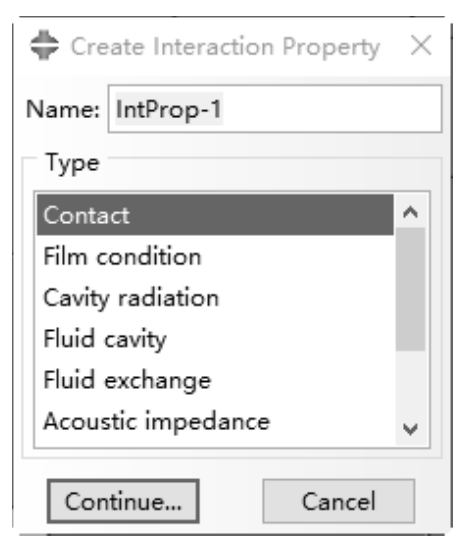
图2-61 Create Interaction Property对话框
lType:该列表用于选择相互作用属性的类型,包括接触、膜条件、声学阻抗、入射波、激励器/传感器等。在列表中选择 Contact 选 项 , 单 击 Continue 按 钮 , 弹 出 Edit Contact Property(编辑接触属性)对话框,如图2-62所示。
lEdit Contact Property对话框包括接触属性选项列表和各种接触参数的设置区域,下面分别进行介绍。
lContact Property Options(接触属性选项):用于选择接触属性的类型,选择的接触属性会依次出现在列表中。
l数据区:出现在接触属性选项的下方,在该区域内设置相应的接触属性值。设置完成后,单击OK按钮。用户可以修改接触 属 性 , 方 法 为 : 单 击 工 具 区 中 的 Interaction Propert yManager(相互作用属性)图标 ,弹出如图2-63所示的对话框,选择需要编辑的接触属性,单击Edit按钮;或执行Interaction→Property→Edit命令后,在下级菜单中选择需要编辑的接触属性。
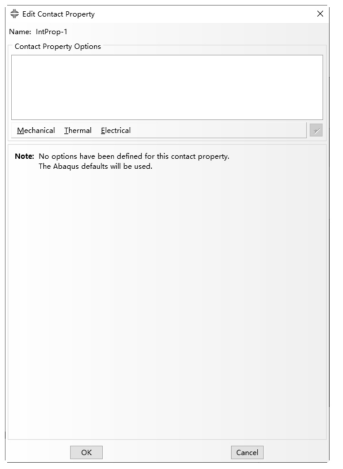
图2-62 Edit Contact Property对话框
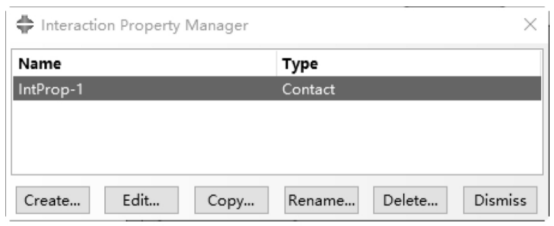
图2-63 Interaction Property Manager对话框
2.接触的定义
在ABAQUS/Standard中,可以定义表面与表面接触、自接触、压力穿透等类型;在ABAQUS/Explicit中,可以定义表面与表面接触、自接触、声学阻抗等类型。执行Interaction→Create命令,或单击工具区 中 的 Create Interaction ( 创 建 相 互 作 用 ) 图 标 , 弹 出 CreateInteraction对话框,如图2-64所示。
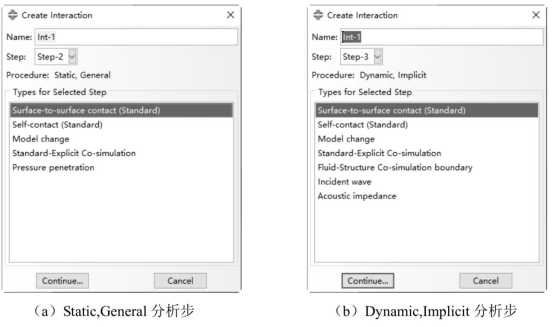
图2-64 Create Interaction对话框
用户可以通过执行Interaction→Contact Controls(接触控制)→Create 命 令 定 义 接 触 控 制 , 适 用 于 ABAQUS/Standard 和ABAQUS/Explicit中的表面与表面接触和自接触。
ABAQUS中的连接器分为已装配连接器、基本信息和MPC连接器,其中基础连接器又分为平移连接器和旋转连接器。
执行Connector(连接器)→Section→Create命令,或单击工具区中的Create Connector Section(创建连接器截面)图标 ,弹出CreateConnector Section对话框,如图2-66所示。单击Continue按钮,弹出Edit Connector Section(编辑连接器截面)对话框,单击OK按钮,完成设置。
单击工具区中的Create Wire Feature(创建特征线)图标 ,弹出Create Wire Feature对话框,在该对话框中添加Point 1和Point 2,单击OK按钮,完成设置,如图2-67所示。

图2-66 Create Connector Section对话框
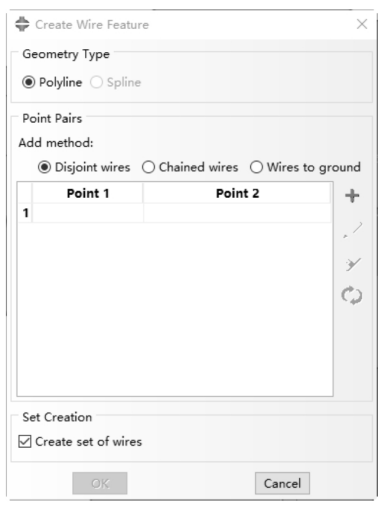
图2-67 Create Wire Feature对话框
完成连接器截面特性的设置和特征线的创建后,可以将已定义的连接器的截面特性分配给指定的连接器(特征线),同时对该连接器划分相应的连接单元。
执行Connector→Assignmen(t指派)→Create命令,或单击工具区中的Create Connector Assignment(指派连接器属性)图标,根据提示选择特征线,弹出Edit Connector Section Assignment(编辑连接器截面指派)对话框,如图2-68所示。该对话框包含Section、Orientationl(方位1)和Orientation 2(方位2)3个选项卡。
lSection:用于选择连接器的截面特性,如图2-68(a)所示。单击Connection type diagram(连接类型图表)按钮 时,显示如图2-69所示。
lOrientation 1:用于指定连接器第1个端点的坐标系,如图2-68(b)所示。
lOrientation 2:用于指定连接器第2个端点的坐标系,如图2-68(c)所示。
单击OK按钮,完成设置,完成连接器截面特性的分配操作。同时ABAQUS自动对该连接器划分单元。
(内容、图片来源:《ABAQUS 2020有限元分析从入门到精通》,侵删)
版权与免责声明:
凡未注明作者、来源的内容均为转载稿,如出现版权问题,请及时联系我们处理。我们对页面中展示内容的真实性、准确性和合法性均不承担任何法律责任。如内容信息对您产生影响,请及时联系我们修改或删除。
-
[行业资讯] 思茂信息亮相2025省博士创新站活动 共探产学研新路径
2025-12-02
-
[CST] CST软件探索EFT虚拟测试:从IEC标准到3D仿真实战
2025-12-01
-
[ABAQUS] Abaqus中理想弹塑性模型和弹塑性硬化模型区别
2025-11-28
-
2025-11-28
-
2025-11-28
-
[ABAQUS] 上课啦!达索系统 SIMULIA Abaqus PCB仿真
2025-11-26
-
[CST] 无参优化器:利用CST和Tosca进行拓扑优化之单极天线(
2025-11-26
-
2025-11-25
-
[行业资讯] 正版Abaqus全国代理商:思茂信息——达索授权认证
2025-11-25
-
[行业资讯] 怎么联系CST studio suite代理商?达索SIM
2025-11-25
-
2023-08-29
-
2023-08-24
-
[ABAQUS] ABAQUS如何建模?ABAQUS有限元分析教程
2023-07-07
-
[ABAQUS] 有限元分析软件abaqus单位在哪设置?【操作教程】
2023-09-05
-
[ABAQUS] ABAQUS软件中Interaction功能模块中的绑定接
2023-07-19
-
[ABAQUS] Abaqus怎么撤回上一步操作?Abauqs教程
2024-05-01
-
[ABAQUS] abaqus里面s11、s12和u1、u2是什么意思?s和
2023-08-30
-
[ABAQUS] Abaqus单位对应关系及参数介绍-Abaqus软件
2023-11-20
-
[ABAQUS] ABAQUS软件教程|场变量输出历史变量输出
2023-07-18
-
[ABAQUS] Abaqus中的S、U、V、E、CF分别是什么意思?
2024-05-11
-
[行业资讯] 思茂信息亮相2025省博士创新站活动 共探产学研新路径
2025-12-02
-
[行业资讯] 正版Abaqus全国代理商:思茂信息——达索授权认证
2025-11-25
-
[行业资讯] 怎么联系CST studio suite代理商?达索SIM
2025-11-25
-
2025-11-24
-
[行业资讯] 广东有限元分析软件Abaqus采购指南-认准达索授权思茂信
2025-11-21
-
[行业资讯] 达索Abaqus、CST代理商采购流程-指定授权代理商思茂
2025-11-21
-
[行业资讯] 广东2025半导体及零部件学会发展论坛落幕,广州思茂信息获
2025-11-20
-
[有限元知识] SIMULIA 一文读懂系列-基于 SIMULIA Pow
2025-11-18
-
[行业资讯] 企业版、教育版Abaqus软件多少钱?达索代理商思茂信息报
2025-11-17
-
[行业资讯] 99元安装正版Abaqus?谨防受骗,认准达索代理商思茂信
2025-11-13
地址: 广州市天河区天河北路663号广东省机械研究所8栋9层 电话:020-38921052 传真:020-38921345 邮箱:thinks@think-s.com


Copyright © 2010-2023 广州思茂信息科技有限公司 All Rights Reserved. 粤ICP备11003060号-2

















